Nová funkcia Zdieľanie rodiny v systéme iOS 8 je skvelý spôsob, ako si môžu rodinní príslušníci zdieľať nákupy. Možno však nebudete chcieť, aby každý člen rodiny mal prístup ku každej aplikácii, ktorú si stiahnete. Našťastie, každý člen vašej rodiny môže skryť svoje vlastné nákupy, aby sa zobrazil na zozname Môj nákup. A môžete tak urobiť priamo na vašom iPhone bez toho, aby ste museli zapájať váš počítač a iTunes. Skrytie aplikácie, ktorú ste skryli, však vyžaduje návštevu iTunes.
V aplikácii App Store, ak klepnete na tlačidlo Aktualizácie v pravom dolnom rohu, môžete zobraziť aplikácie, ktoré boli nedávno aktualizované alebo sú k dispozícii aktualizácie. Ak chcete zobraziť aplikácie, ktoré ste vy a vaša rodina zakúpili, klepnite na tlačidlo Veľké zakúpené v hornej časti.
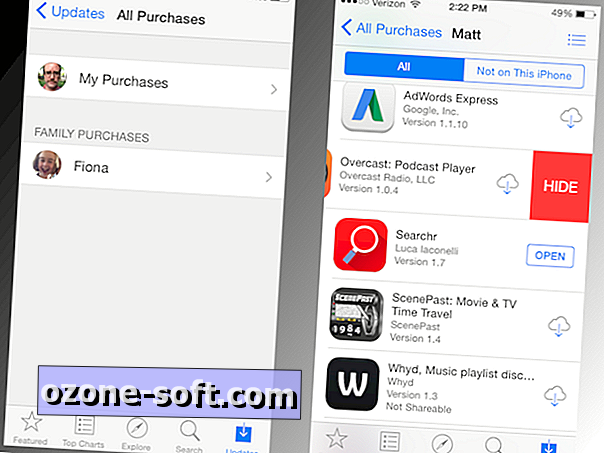
Klepnite na položku Moje nákupy a v tomto zozname môžete prejsť prstom doľava a vytvoriť červené tlačidlo Skryť pre každú aplikáciu uvedenú tu. (Každý člen v skupine Zdieľanie skupín môže skryť aplikácie zo svojho vlastného zoznamu Môj nákup, nie však zo zoznamu nákupov ostatných členov rodiny.) Skrytie neodstránilo nákup; aplikácia bude stále k dispozícii na stiahnutie znova zadarmo, ak ju vyhľadáte v obchode App Store.
Ak si mylne skryjete aplikáciu alebo chcete obnoviť skôr skrytú aplikáciu do vášho zakúpeného zoznamu, budete musieť prejsť do iTunes, ospravedlňujeme sa, že ste ohlásili. V službe iTunes prejdite do zobrazenia obchodu iTunes Store (na rozdiel od zobrazenia knižnice). V pravom dolnom rohu kliknite na položku Účet. Po prihlásení do svojho účtu prejdite do sekcie iTunes v cloude a kliknite na odkaz Spravovať vpravo. Kliknite na položku Aplikácie z horného banneru a potom môžete zobraziť ľubovoľnú aplikáciu zobrazenú kliknutím na šedé tlačidlo Odkryť pod ňou.
Snažte sa, ako by som mohol, nemohol som skryť žiadnu hudbu, film, televíznu reláciu ani nákup kníh pomocou aplikácií iTunes Store alebo iBooks v mojom iPhone, ale ak ste skryté takéto nákupy skôr používali iTunes, môžete ich tu tiež zobraziť,
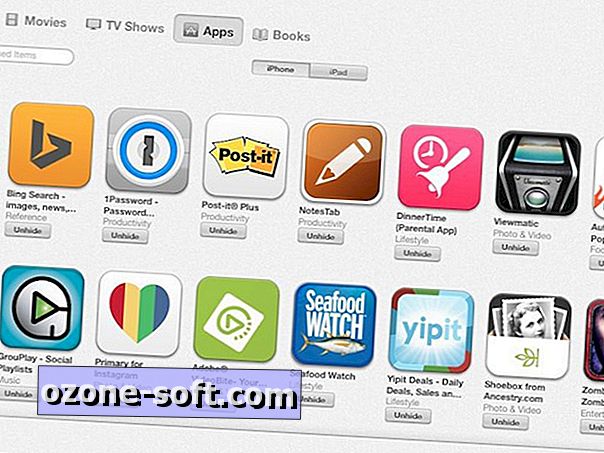
iOS 8 tiež predstavil schopnosť skryť fotografie; zistite, ako funkcia funguje. A pre ďalšie tipy pre iOS 8, pozrite si našu úplnú príručku o používaní iOS 8.
(Prostredníctvom spoločnosti AppleInsider)













Zanechajte Svoj Komentár